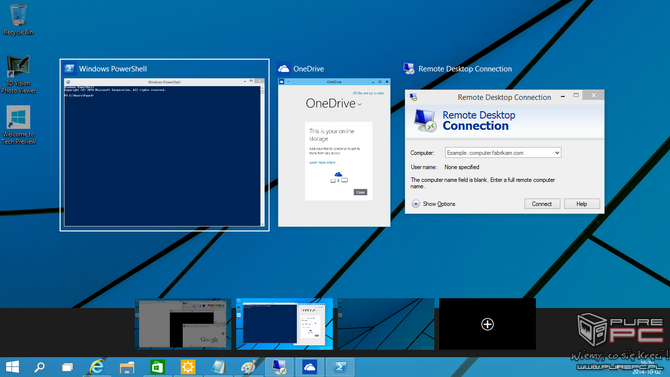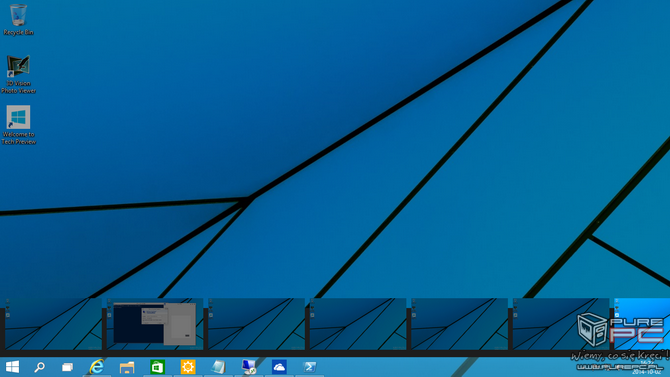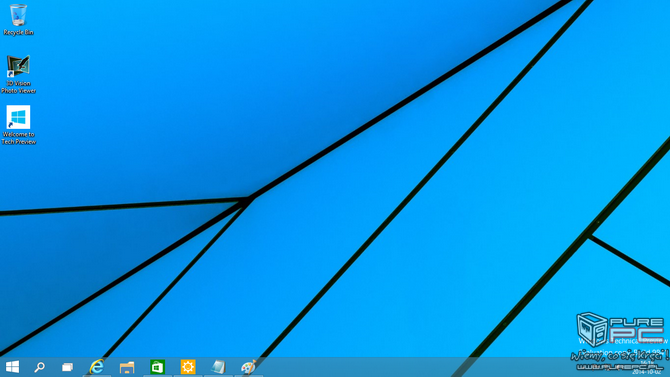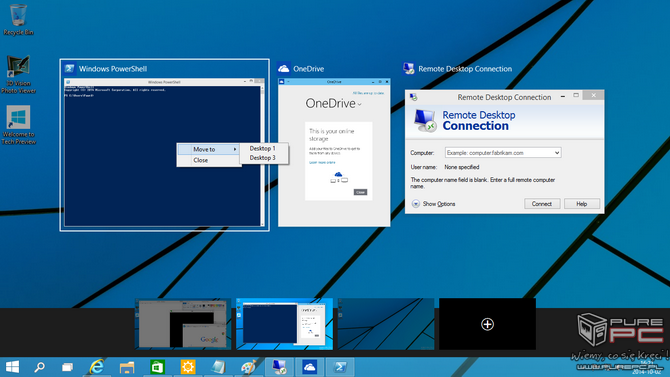Przegląd testowego systemu Windows 10 Technical Preview
- SPIS TREŚCI -
- 0 - Windows 10 Technical Preview czyli kolejny etap ewolucji?
- 1 - Syn marnotrawny, czyli powrót menu Start
- 2 - Wirtualne pulpity
- 3 - Zarządzanie oknami
- 4 - Aplikacje ModernUI
- 5 - Testy kompatybilności oprogramowania
- 6 - Testy wydajnościowe - świeżo zainstalowane systemy operacyjne
- 7 - Testy wydajnościowe - start i zamykanie systemu z oprogramowaniem
- 8 - Testy wydajności Windows 7 SP1 - zarządzanie pamięcią operacyjną RAM
- 9 - Testy wydajności Windows 8.1 - zarządzanie pamięcią operacyjną RAM
- 10 - Test wydajności Windows 10 Technical Preview - zarządzanie pamięcią operacyjną RAM
- 11 - Odpowiedzi na pytania czytelników
- 12 - Podsumowanie
Wirtualne pulpity
Wirtualne pulpity to absolutna nowość w systemie Windows 10 Technical Preview. Gdy po raz pierwszy usłyszeliśmy, że w Windows ma zostać zaimplementowana tego typu funkcjonalność, zaczęliśmy się zastanawiać czy firma Microsoft to nadal ta sama firma, czy w między czasie wyłoniła się bliźniaczo podobna korporacja do tej, którą znamy. Okazało się jednak, że firma z Redmond faktycznie postanowiła zaimplementować obsługę wirtualnych pulpitów. Do ich aktywacji służy przycisk znajdujący się obok przycisku lupy i uruchamia taki oto widok:
Na dole ekranu widzimy wszystkie aktualnie utworzone pulpity oraz przycisk służący do ich dodawania, zaś na górze znajdziemy miniatury wszystkich aplikacji, które są uruchomione na danym obszarze roboczym. Rozwiązanie prezentuje się bardzo ładnie pod kątem estetycznym, jednak z funkcjonalnością jest już dużo gorzej. Zacznijmy od samego dodawania wirtualnych pulpitów. Teoretycznie w systemie Windows 10 Technical Preview nie jest nałożony limit wirtualnych pulpitów, jednak praktycznie w pewnym momencie z ekranu zniknie nam przycisk dodawania.
Microsoft nie dodał żadnego efektu "pomniejszania" wirtualnych pulpitów - jeżeli te zaczynają nie mieścić się na ekranie. Kolejny problem to bardzo toporna nawigacja pomiędzy nimi. Aby wywołać wirtualne pulpity należy wcisnąć kombinację klawisz logo Windows + Tab i przy pomocy strzałek możemy wybrać interesujący nas pulpit, jednak nie zawsze system reaguje na te strzałki. Jeżeli chcemy przy pomocy myszki przejść do danego obszaru roboczego, musimy kliknąć ikonę odpowiedzialną za start tej funkcji i następnie wybrać odpowiedni pulpit. Możemy ewentualnie również kliknąć na aplikację, która jest uruchomiona na konkretnym wirtualnym pulpicie i efekt będzie również taki sam. Tutaj niestety objawia się kolejna słabość, bardziej paska zadań niż samych obszarów roboczych.
Pasek zadań nie został wyposażony w żaden dodatkowy element, dzięki któremu moglibyśmy się szybko zorientować na którym wirtualnym pulpicie aktualnie się znajdujemy oraz nie mamy możliwości od razu z poziomu paska zadań sprawdzić, na jakim obszarze roboczym znajduje się konkretna aplikacja. Użytkownik otrzymuje tylko informacje w postaci małego paska znajdującego się pod ikoną na pasku zadań, który informuje, że dana aplikacja jest uruchomiona na którymś wirtualnym pulpicie.
Microsoft na szczęście postanowił zaimplementować pasek postępu np. pobierania. Jeżeli przy pomocy przeglądarki internetowej pobieramy jakiś plik, to wspomniany mały pasek zapełnia się odpowiednim kolorem. Utrudnione jest również przenoszenie otwartych aplikacji pomiędzy konkretnymi obszarami roboczymi. Przykładowo jeżeli program kalkulator chcemy przenieść na drugi obszar roboczy, to musimy kliknąć prawym przyciskiem myszy na miniaturę okna i z menu Move wybrać konkretny wirtualny pulpit. Przeciąganie okien również na obecnym etapie nie działa. Na domiar złego aby móc wywołać wcześniej wspomniane menu Move, musimy uruchomić podgląd obszarów roboczych. Microsoft jeszcze nie zaimplementował funkcji, która pozwalałby bezpośrednio (np. z menu okna) przenieść je na konkretny pulpit.
Wirtualne pulpity również doczekały się irytującego błędu, który tym razem może bardziej denerwować. Obszary robocze mają tendencję do powracania do pierwszego wirtualnego pulpitu. Załóżmy, że na pierwszym pulpicie mamy uruchomiony Eksplorator Windows, zaś na drugim chcemy uruchomić przeglądarkę internetową. Dodajemy zatem drugi pulpit, klikamy na ikonę przeglądarki i w tym momencie system przechodzi do pierwszego obszaru roboczego i na nim uruchamia wskazany przez nas wcześniej program. Sytuacja na szczęście po pewnym czasie się uspokaja. Co ciekawe, aplikacje Modern UI od samego początku trzymają się wybranego przez nas pulpitu i nie mają tendencji do przemieszczania się.
Wirtualne pulpity prezentują się bardzo ciekawie pod kątem wizualnym, jednak przed firmą Microsoft jeszcze dużo pracy. Bez wątpienia musi się skupić nad tym elementem, ponieważ ergonomia pracy w tym przypadku odgrywa kolosalne znaczenie. Przede wszystkim należy poprawić "trzymanie się okien" wyznaczonych obszarów roboczych oraz muszą, podkreślamy, muszą zostać zaimplementowane gesty myszy, odpowiednie skróty klawiszowe oraz specjalne menu, które umożliwiałoby bezpośrednio z poziomu okna danej aplikacji przenieść je na konkretny obszar roboczy.
- « pierwsza
- ‹ poprzednia
- 1
- 2
- 3
- 4
- 5
- 6
- 7
- 8
- 9
- …
- następna ›
- ostatnia »
- SPIS TREŚCI -
- 0 - Windows 10 Technical Preview czyli kolejny etap ewolucji?
- 1 - Syn marnotrawny, czyli powrót menu Start
- 2 - Wirtualne pulpity
- 3 - Zarządzanie oknami
- 4 - Aplikacje ModernUI
- 5 - Testy kompatybilności oprogramowania
- 6 - Testy wydajnościowe - świeżo zainstalowane systemy operacyjne
- 7 - Testy wydajnościowe - start i zamykanie systemu z oprogramowaniem
- 8 - Testy wydajności Windows 7 SP1 - zarządzanie pamięcią operacyjną RAM
- 9 - Testy wydajności Windows 8.1 - zarządzanie pamięcią operacyjną RAM
- 10 - Test wydajności Windows 10 Technical Preview - zarządzanie pamięcią operacyjną RAM
- 11 - Odpowiedzi na pytania czytelników
- 12 - Podsumowanie
Powiązane publikacje

Linux vs Windows - Który system jest lepszy do gier? Test wydajności AMD Radeon RX 7900 XTX oraz Radeon RX 7600 XT
235
Linux vs Windows - Który system jest lepszy do gier? Test wydajności z udziałem NVIDIA GeForce RTX 4090 i GTX 1660 Ti
183
Jaki menedżer haseł wybrać? Przegląd popularnych narzędzi: 1Password, Bitwarden, Dashlane, KeePassXC oraz Google i Apple
60
Recenzja Windows 11 - Wszystko co należy wiedzieć o najnowszym systemie operacyjnym Microsoftu dla komputerów PC
91